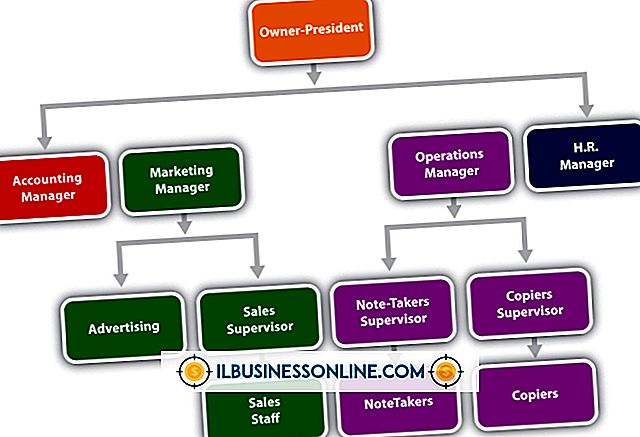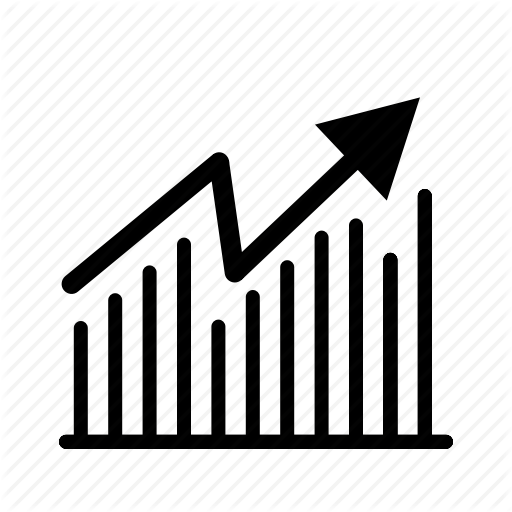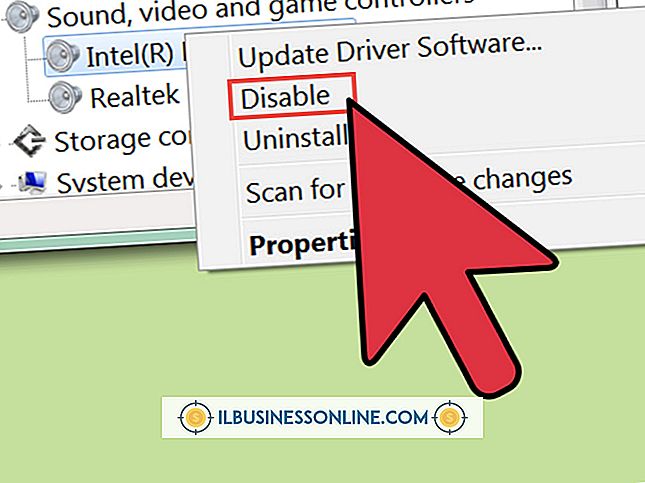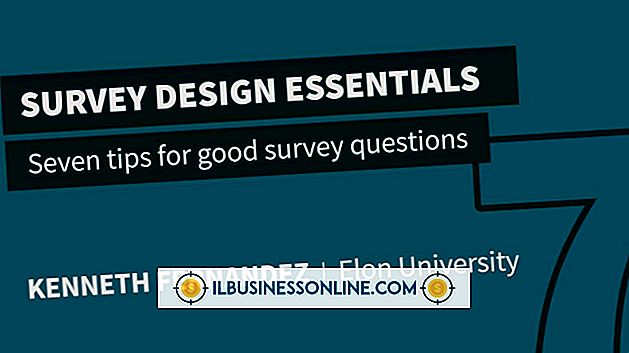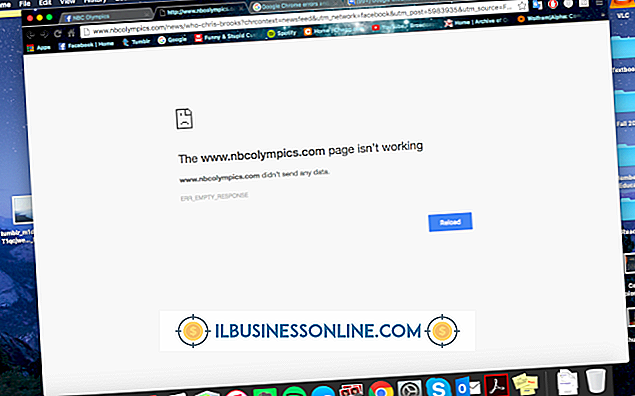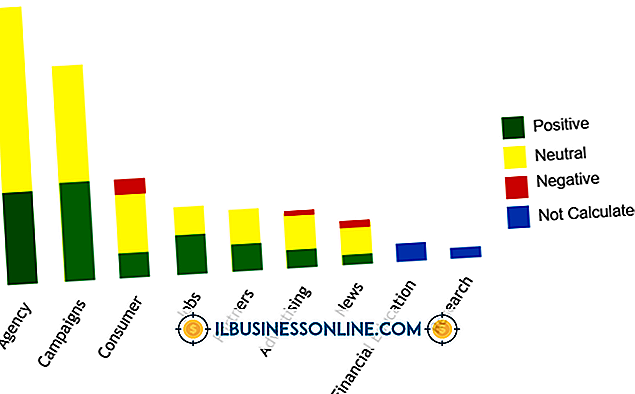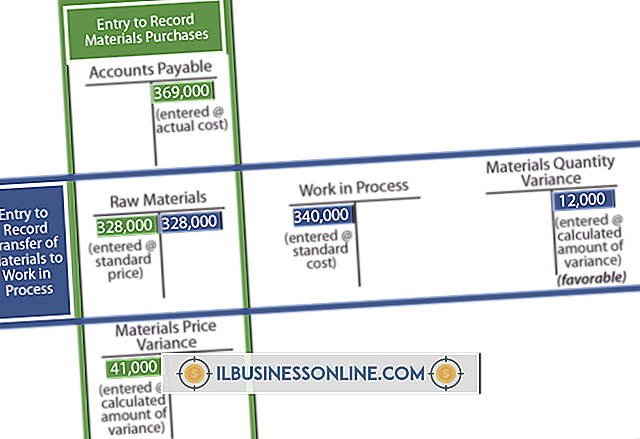Microsoft Office Outlook에서 파일을 열 수 없습니다.

어떤 이유로 Microsoft Outlook을 열 수 없으면 일부 경우 직원, 고객 또는 공급 업체와 의사 소통이 어려워 질 수 있습니다. 프로그램 내에서 Microsoft Outlook 또는 첨부 된 문서 또는 파일을 열지 못할 수있는 몇 가지 이유가 있습니다. Microsoft Office를 제거하고 다시 설치하는 과감한 조치없이 Outlook 문제를 직접 해결할 수 있습니다.
프로필 문제
Microsoft Outlook은 모든 전자 메일 계정 정보, 일정 데이터 및 메시지를 프로필에 저장합니다. 프로필에 이메일 계정이 하나만 있거나 프로필이 여러 개인 경우가 있습니다. 하지만 계정 수에 관계없이 수동으로 다른 계정을 만들지 않는 한 Outlook에서는이 계정을 모두 단일 프로필에 저장합니다. 따라서 Outlook 프로필이 손상된 경우 전자 메일 계정을 열 수 없습니다.
Outlook은 로컬 Microsoft Exchange 서버에서 전자 메일을 받으면 로컬 컴퓨터 또는 OST 파일에 저장되어 있으면 PST 파일에 프로필 정보를 저장합니다. 최신 버전의 Outlook에는 손상된 프로필 파일을 복구하고 다시 작성할 수있는 복구 도구가 포함되어 있습니다. 대부분의 경우 Scanpst.exe 파일은 C : \ Program Files \ Microsoft Office \ OFFICExx 폴더 (여기서 "xx"는 Office 버전 임)에서 찾을 수 있습니다. 수리 도구로 모든 프로파일 문제가 해결되지는 않습니다. 따라서 복원해야 할 경우를 대비하여 Outlook에서 프로필을 자주 백업해야합니다. 백업 프로파일을 가져 오거나 복원하면 마지막 백업 이후에 메시지 또는 캘린더 데이터가 손실됩니다. 그럼에도 불구하고 몇 가지 메시지를 잃는 것은 모든 데이터를 잃는 것보다 낫습니다.
첨부 파일 및 파일 연결
많은 Outlook 사용자는 메시지뿐만 아니라 중요한 문서 첨부 파일도 받기 위해 프로그램에 의존합니다. Outlook에서 첨부 파일을 여는 데 문제가있는 경우 그 이유에 대해 몇 가지 가능성이 있습니다. 대부분의 경우 첨부 파일을 전혀 열 수 없으면 컴퓨터에 설치된 파일을 여는 데 필요한 프로그램이 없거나 Windows의 파일 연결이 잘못 설정되어있는 것입니다. 첨부 파일을 클릭 한 후 첨부 파일이 열리지 않으면 첨부 파일의 파일 확장명을 기록한 다음 하드 드라이브의 폴더에 저장하십시오. Windows 탐색기에서 폴더를 열고 첨부 파일로받은 다운로드 한 파일을 마우스 오른쪽 단추로 클릭하십시오. 팝업 목록이 나타나면 "연결 프로그램"옵션을 선택하고 파일에 적합한 응용 프로그램을 선택하십시오. 연결 프로그램 옵션을 클릭 할 때 Windows에 응용 프로그램이 표시되지 않으면 첨부 파일을 열기 전에 필요한 프로그램을 설치해야 할 수 있습니다.
안티 바이러스 관련 문제
Outlook의 책임감있는 비즈니스 사용자는 컴퓨터에 좋은 안티 바이러스 응용 프로그램을 설치하는 것이 얼마나 중요한지 알고 있습니다. 그러나 Outlook과 직접 통합되는 일부 바이러스 백신 프로그램은 오 탐지 (false positive)를 감지하거나 신뢰할 수있는 출처의 전자 메일 첨부를 차단할 수 있습니다. 컴퓨터에 설치된 첨부 파일을 열 수있는 적절한 프로그램이 있고 파일 연결 설정이 올바른 것으로 확신하는 경우 바이러스 백신 프로그램이 원인 일 수 있습니다. 사용하는 안티 바이러스 응용 프로그램에 따라 전자 메일의 보낸 사람을 허용 목록에 추가하거나 수동으로 첨부 파일 다운로드를 승인해야 할 수 있습니다. 많은 안티 바이러스 및 맬웨어 방지 응용 프로그램이 Outlook에 직접 통합되어 있으며 Outlook 리본에서 설정을 변경할 수 있습니다. 그러나 Outlook에서 설정을 변경할 수없는 경우 시간 및 날짜 설정 또는 Windows 시작 메뉴 근처의 빠른 실행 트레이에서 바이러스 백신 프로그램을 열 수 있어야합니다.
블루 스크린 또는 잠금 장치
응용 프로그램을 열 자마자 Outlook이 멈추거나 충돌을 일으키거나 프로그램 시작시 파란색 화면 오류 또는 컴퓨터 잠김이 발생하면 훨씬 더 큰 하드웨어 또는 Windows 문제 또는 단순히 손상된 Outlook 설치가 발생할 수 있습니다. 제어판의 프로그램 및 기능 섹션을 열고 설치된 응용 프로그램 목록에서 Microsoft Office를 선택하면 Office 설치 관리자에서 Office 복구 도구를 사용할 수 있습니다. 이 유틸리티를 사용하면 Outlook의 많은 일반적인 설치 오류를 수정할 수 있습니다. Office Repair Tool로 문제가 해결되지 않으면 Windows 레지스트리의 항목이 손상되지 않았는지 확인하기 위해 레지스트리 정리 프로그램을 다운로드하여 실행해야합니다. 이 두 가지 방법이 모두 작동하지 않으면 문제를 해결하기 위해 메모리 또는 하드 드라이브 하드웨어 문제를 해결해야 할 수 있습니다.